

Az utóbbi években a mobil hardver technológia nagyon gyorsan fejlődik. A közelmúltig például a gyors szilárdtestalapú meghajtók (SSD-k) a legtöbb hétköznapi felhasználó számára nehezen elérhető luxust jelentettek, mivel a merevlemezekhez képest sokkal magasabbak voltak. Ma megtalálható olyan SSD-eszközök modellje, amelyek gigabájtnál kevesebb, mint 35 rubelt fizetnek. Ugyanakkor a laptop frissítésének leghatékonyabb módja továbbra is a merevlemez megváltoztatása a szilárdtestalapú meghajtóval - a teljesítménybeli különbség, enyhén szólva, lenyűgöző. Ez azonban nem az egyetlen módja a mobil rendszer fejlesztésének. Igen, a laptopok szerény lehetőségeket kínálnak új hardverkomponensek cseréjére vagy hozzáadására (például a hordozható számítógéppel felszerelt videokártya cseréje szinte lehetetlen, bár vannak olyan modellek, amelyek lehetővé teszik egy külső videokártya csatlakoztatását), de minden modern laptop támogat bizonyos frissítési lehetőségeket. És melyeket pontosan? Számos viszonylag gyors és egyszerű módszer létezik a válasz megtalálására. Röviden beszélünk ebben a rövid cikkben..
Egyszerű lehetőség
Itt egy hasznos és ingyenes online eszközről fogunk beszélni, amelyet a Crucial készít, amely SSD eszközöket, számítógépes memóriát és egyéb hardvereket fejleszt és gyárt. Természetesen a cég saját ügyfeleinek igényeire tervezték, de nyilvánosan elérhető, így szabadon használhatja, függetlenül attól, hogy hány laptop van.
Az eszköz ezen a címen érhető el. Crucial Advisor eszköznek nevezik, és egy sor legördülő menüből áll, amelyek segítségével kiválaszthatja a laptop márkáját, sorozatát és modelljét. Mindez az információ megtalálható a címkén, amelyet általában a számítógép aljára ragasztanak..
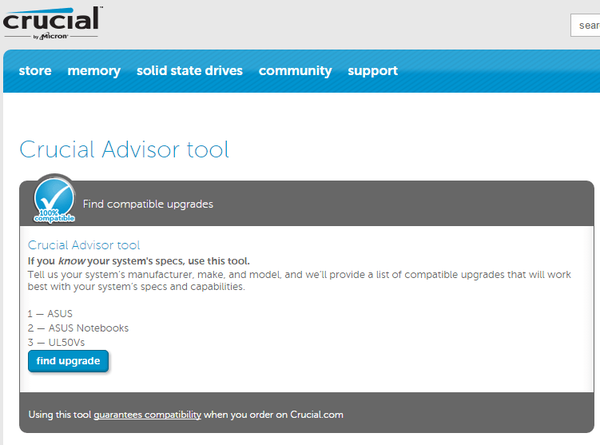
Miután meghatározta az eszköz azonosításához szükséges információkat, az eszköz megmondja, hogy a laptop mely alkotóelemei cserélhetők. Például, ha a memóriát ki kell bővíteni (cserélni), akkor a Crucial Advisor eszköz megmondja, hogy milyen típusú memóriamodul kompatibilis az eszközével. Ma a piac nagy választékot kínál e tekintetben, ezért nagyon fontos tudni, hogy milyen típusú memóriát támogat egy laptop - különben kockázatot jelenthet, ha olyan modulokat vásárol, amelyek egyszerűen nem fognak működni az Ön számára. Általában figyelni kell a típusra (DDR2, DDR3 vagy DDR4), sebességre (1600 MHz, 1866 MHz, 2133 MHz stb.), Valamint a memória feszültségére (általában 1,35 vagy 1,5 volt)..
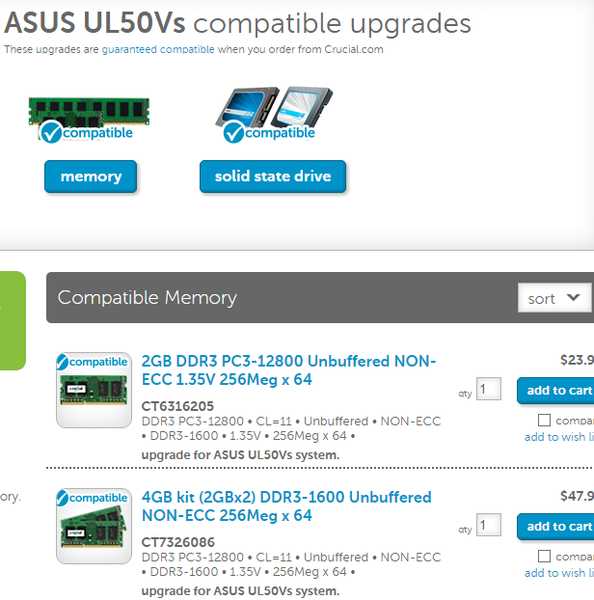
Egy másik általános frissítési lehetőség az SSD hozzáadása vagy a szokásos merevlemez cseréje egy ilyen eszközzel. Ebben az esetben az eszköz megmutatja, hogy van-e szüksége SSD-re hagyományos formátumban (2,5 hüvelyk), vagy ha laptopjának M.2 bővítőhely van, felajánlja egy ilyen modul megvásárlását a jelenlegi lemezterület kibővítéséhez..
Nehezebb lehetőség
A Crucial Advisor adatbázis, bármennyire kiterjed is, nem tartalmazza az összes notebook modellt. Ne lepődj meg - manapság a számítógépgyártók termékeik óriási változatát kínálják, amelyek közül sokat csak bizonyos országokban árusítanak..
Ha a Crucial Advisorban végzett keresése sikertelen volt, akkor látogasson el a laptop gyártójának webhelyére. Erősen ajánlott, hogy keresse meg a hivatalos weboldal regionális változatát. A weboldalon a támogatási szakaszban keresse meg a laptop modelljének úgynevezett szerviz kézikönyvét. Szinte minden gyártó közzéteszi ezt a dokumentációt webhelyén, és nem ritka, hogy speciális kézikönyveket tartalmaznak a frissítéshez vagy karbantartáshoz (opciók a berendezések egyes alkatrészeinek cseréjéhez).
Néhány hasznos magyarázat
Még ha a keresés is sikertelen volt, ez egyáltalán nem jelenti azt, hogy a frissítés lehetetlen. Nagyon valószínű, hogy a laptop bizonyos típusú frissítést igényel - például nemcsak a merevlemez cseréjét SSD-vel, hanem az SSD-nek a merevlemezen keresztüli csatlakoztatását is. Számos modell támogatja ezt a lehetőséget, bár ezt nem mindig hivatalosan dokumentálják. A "titok" az optikai meghajtó cseréje, amelyet manapság nagyon ritkán használnak, de sok gyártó továbbra is felszerelte vele készülékeit..

Könnyen eltávolítható a laptop tokjából (csak néhány csavart kell csavarozni), és a helyére tegyen egy második merevlemezt vagy SSD-t. Ehhez azonban szükség van egy speciális tálca (HDD Caddy) beszerzésére is, amely lehetővé teszi egy kemény vagy szilárdtestalapú meghajtó telepítését az optikai meghajtótól mentes rekeszbe..
Remek napot!











